
[3 Maneiras] Como corrigir audiolivros desaparecidos no iPhone?

Resumo: Se você encontrou seus audiolivros ausentes no aplicativo iBooks, este artigo mostrará como corrigir audiolivros desaparecidos no iPhone em diferentes soluções.
Com a diversificação da aquisição de informações, especialmente nos emergentes meios digitais, o hábito de leitura social mudou em certa medida. Os audiolivros, com suas vantagens únicas, são cruzados e diferenciados da publicação digital e tradicional. Hoje em dia, as pessoas tendem a ouvir audiolivros para preencher o lazer de forma inteligente e adquirir conhecimento. No entanto, alguns usuários relataram que os audiolivros estão desaparecendo por motivo desconhecido depois de baixá-los no iBooks do iPhone ou iPad. Se você tiver o problema dos audiolivros desaparecidos em iOS dispositivo, continue lendo para descobrir as soluções para corrigi-lo.
Método 1. Volte a iniciar sessão na conta do iTunes para recuperar audiolivros desaparecidos
Método 2. Atualize seu aplicativo iBooks para recuperar audiolivros ausentes
Método 3. Redefinir todas as configurações para corrigir audiolivros desaparecidos no iPhone

Antes de prosseguir, verifique novamente se seus audiolivros estão realmente faltando. Porque no iDevice com iOS 7 ou mais antigo, a seção de audiolivros faz parte do aplicativo Música no iPhone e iPad, e você pode encontrar audiolivros no aplicativo Música. No entanto, se tiver atualizado o seu dispositivo iOS para o iOS 8.4 ou posterior, os audiolivros foram incorporados na aplicação iBooks e tem de procurar livros áudio no iBooks agora. Além disso, é estranho que a seção Audiobook não apareça no aplicativo Música até que você compre ou baixe pelo menos um audiolivro.
Se você ainda não conseguir encontrar seus audiolivros perdidos no iPhone, continue lendo.
Se você comprou audiolivros do iTunes no PC /Mac, pode ser um problema de sincronização que causa o desaparecimento de audiolivros no iPhone. Para se livrar desse problema, por favor, continue lendo para descobri-lo.
Passo 1. No seu PC ou Mac, certifique-se de que marcou a opção Sincronizar audiolivros no separador Livros no iTunes. Em seguida, por favor, aplique para sincronizar livros para o seu iPhone.
Passo 2. No iPhone, inicie o aplicativo iTunes Store, toque na guia Música na parte inferior, role para baixo até tocar no seu ID Apple e toque na opção Sair na janela pop-up.
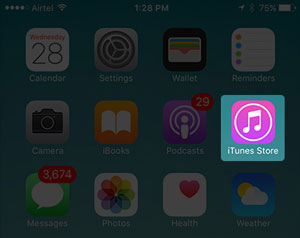
Passo 3. Agora, reinicie o seu iPhone segurando os botões Home + On/Off (ou Volume Down + On/Off buttons) ao mesmo tempo por pelo menos 10 segundos.
Passo 4. Quando o iPhone for reiniciado, inicie a aplicação iTunes Store e inicie sessão na sua conta com o ID Apple e a palavra-passe novamente.
Passo 5. Agora, toque na guia Mais na parte inferior e toque na opção Comprados > Audiolivros para ver todos os livros de áudio em seu telefone.
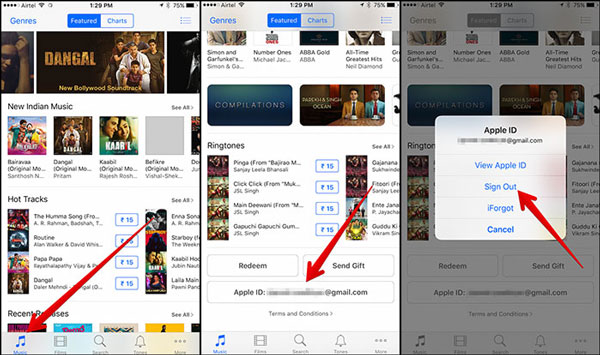
Você pode gostar: AirDrop não funciona no iPhone? Como corrigi-lo
Ou você pode tentar atualizar seu aplicativo iBooks para corrigir audiolivros desaparecidos no problema do iPhone. Às vezes, audiolivros desaparecidos são causados por configurações erradas no seu dispositivo ou rede ruim. Isto é para ativar as definições da aplicação iBooks, esperando que o ajude a recuperar os audiolivros perdidos que transferiu no iBooks.
Passo 1. No iPhone, iPad ou iPod, inicie a aplicação Definições e navegue até ao iBooks e desative a funcionalidade de Sincronizar coleções.
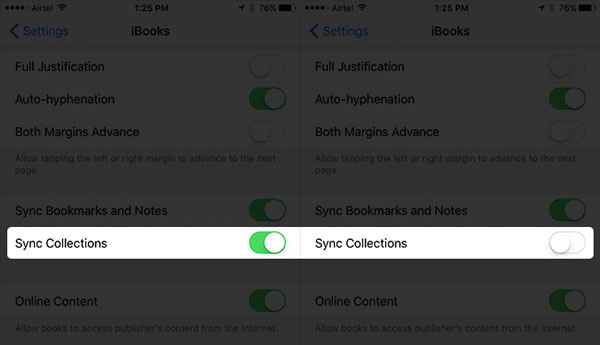
Passo 2. Volte para a tela inicial, abra o aplicativo iBooks e toque na guia Destaque na parte inferior.
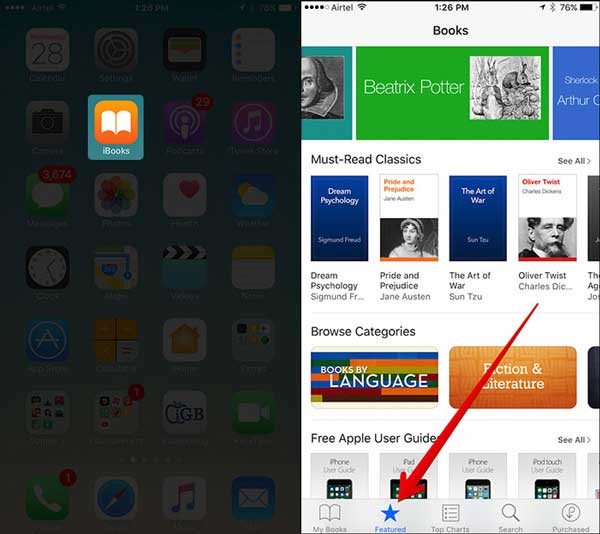
Passo 3. Desloque-se para baixo para tocar no seu ID Apple e toque na opção Terminar sessão na caixa pop-up para terminar sessão na sua conta.
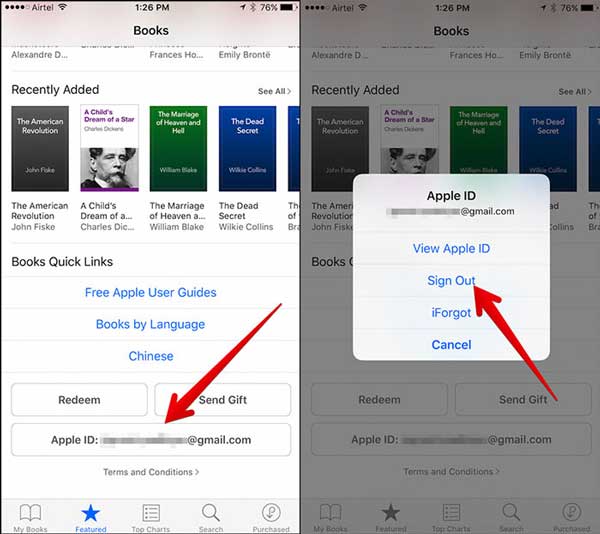
Passo 4. Depois disso, force a reinicialização do iPhone: No iPhone 6s Plus/6s/6 Plus/6/5s/5 ou anterior, pressione os botões Home + Sleep/Wake ao mesmo tempo por 10 segundos ou mais; No iPhone 11/11 Pro/11 Pro Max/XR/XS/XS Max/X/8/8 Plus/7/7 Plus, pressione os botões Volume Down + Sleep/Wake simultaneamente por cerca de 10 segundos.
Passo 5. Quando o iPhone for reiniciado, inicie novamente a aplicação Definições , toque em iBooks e ative a opção Sincronizar coleções .
Passo 6. Agora, volte para a tela inicial, inicie o aplicativo iBooks e toque na guia Destaque na interface principal do iBooks. Na página seguinte, desloque-se para baixo até tocar no botão Iniciar sessão e introduza o seu ID Apple e palavra-passe para iniciar sessão na iTunes Store novamente.
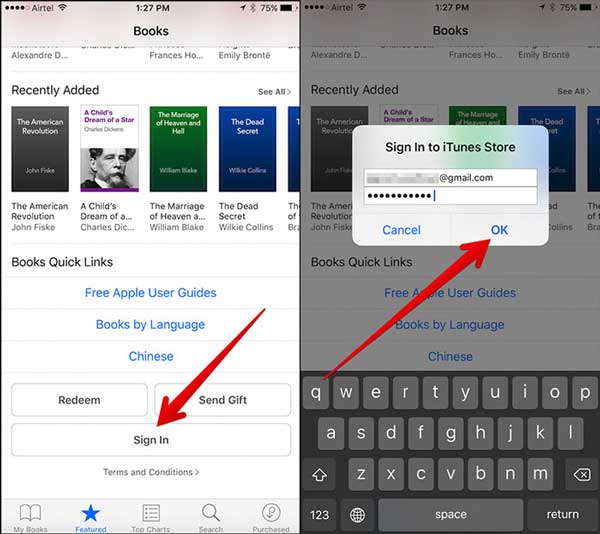
Passo 7. Agora, toque na guia Comprado na parte inferior e toque na opção Audiolivros . Você pode ver todos os livros de áudio listados aqui.
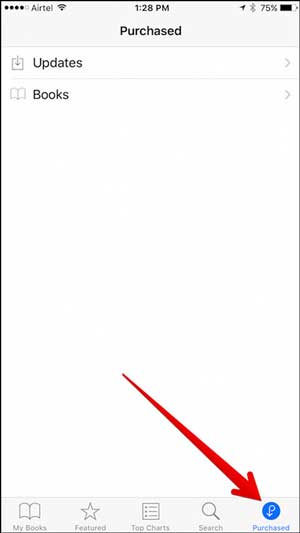
Você também pode gostar: Como corrigir o backup do iCloud agora acinzentado?
Se os dois métodos acima não podem resolver o problema de audiolivros ausentes, é a última solução que você pode tentar trazer de volta seus audiolivros perdidos no seu iPhone. A redefinição de todas as configurações do dispositivo não excluirá nenhum dado do telefone, mas excluirá as configurações e a senha armazenadas no dispositivo, incluindo o ID Apple e a senha. Isso pode ajudá-lo a corrigir o problema de audiolivros desaparecidos anormais de alguma forma.
Veja como fazer:
Passo 1. Desbloqueie o iPhone e aceda a Definições > Geral > Repor > Repor Todas as Ajustamentos.
Passo 2. Na próxima tela, você deve inserir sua senha para confirmá-la.
Passo 3. Mais tarde, você verá uma janela pop-up, informando que "Isso redefinirá todas as configurações. Nenhum dado ou mídia será excluído." Basta tocar em Redefinir todas as configurações para iniciar o processo.

Se você achar que seus audiolivros baixados desapareceram no aplicativo iBooks, não se preocupe, siga os métodos acima, você pode corrigir os audiolivros desaparecidos no problema do iPhone e restaurar audiolivros desaparecidos facilmente.
Artigos relacionados:
Siri não funciona após iOS atualização 11, como corrigi-lo?
App Store desapareceu do iPhone? 4 Soluções para Corrigir
iPhone Calendar desapareceu: Como recuperar Calendário App & Eventos no iPhone